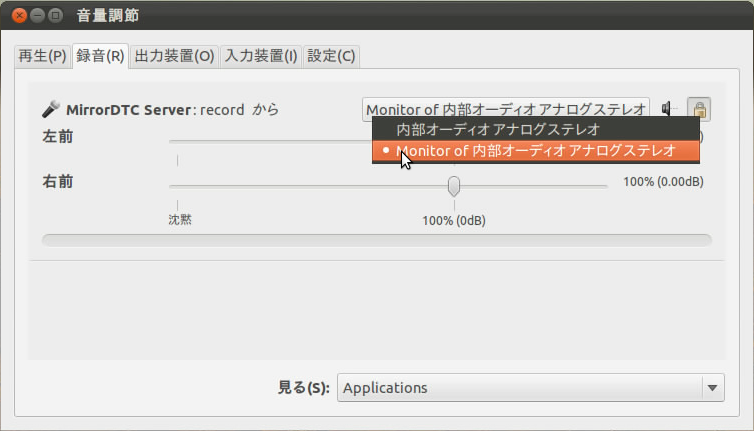出力音を転送させたい場合には、Mirror-DTCサーバーの録音入力を「Monitor of 内部オーディオ」に設定します。
この設定は「PulseAudio 音量コントロール」というユーティリティで行えますが、初期状態ではインストールされていません。
このため、まず、このユーティリティをインストールする必要があります。
インストール方法は色々とありますが、「Ubuntuソフトウェアセンター」からインストールするのが簡単です。
- 「PulseAudio 音量コントロール」のインストール -
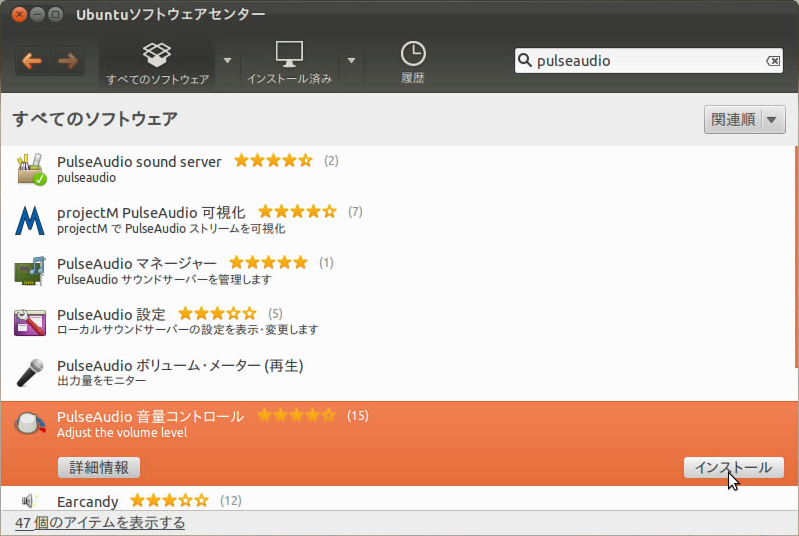
「PulseAudio 音量コントロール」は端末で「pavucontrol」と入力すると起動しますが、Dashから起動することも出来ます。
- Dashの「PulseAudio 音量コントロール」 -
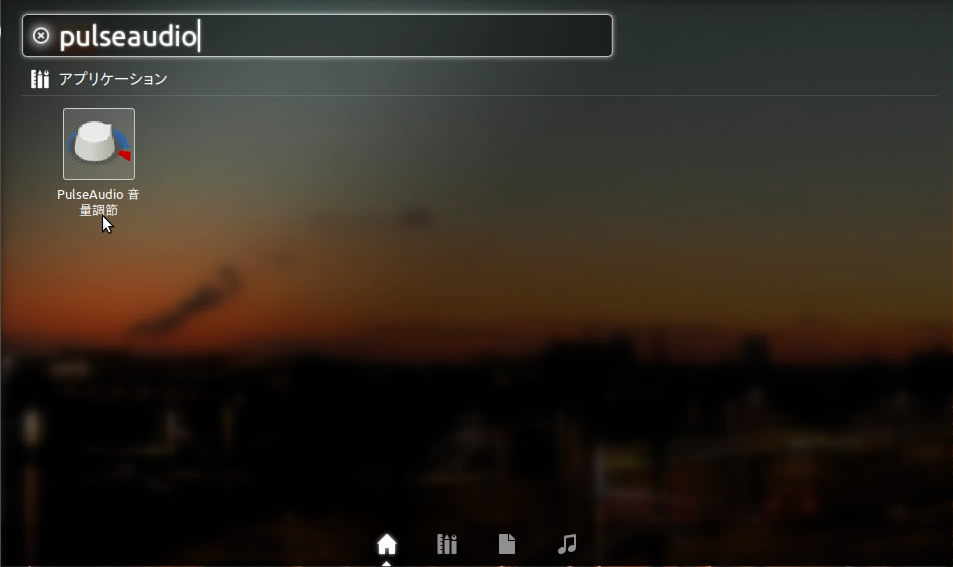
録音入力の設定は、Mirror-DTCサーバーを起動し、クライアントから接続を行った状態で行います。
クライアントから接続が行われると、Mirror-DTCサーバーは録音入力を使用するようになります。
この状態で「PulseAudio 音量コントロール」を起動すると「録音」タブに「Mirror-DTC Server」用の選択画面が表示されます。
この画面で「Monitor of 内部オーディオ アナログステレオ」を選択すると出力音が転送されるようになります。
- 「PulseAudio 音量コントロール」の録音入力選択画面 -